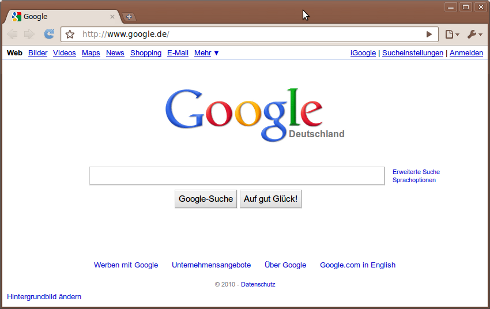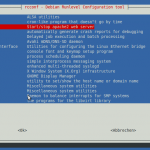 Die Installation eines Apache auf einem Netbook ist nur bedingt sinnvoll. Kann aber zum Testen von ein paar Skripten unterwegs durchaus nützlich sein. Da der Apache allerdings nicht die ganze Zeit benötigt wird, wollte ich das Starten des Dienstes beim Systemstart deaktivieren. Unter der Desktop Variante von Ubuntu (Gnome) habe ich das bisher unter System -> Systemverwaltung -> Dienste erledigt. Doch zu meinem entsetzen gibt es diesen Menüpunkt unter Ubuntu 10.04 Netbook Edition nicht.
Die Installation eines Apache auf einem Netbook ist nur bedingt sinnvoll. Kann aber zum Testen von ein paar Skripten unterwegs durchaus nützlich sein. Da der Apache allerdings nicht die ganze Zeit benötigt wird, wollte ich das Starten des Dienstes beim Systemstart deaktivieren. Unter der Desktop Variante von Ubuntu (Gnome) habe ich das bisher unter System -> Systemverwaltung -> Dienste erledigt. Doch zu meinem entsetzen gibt es diesen Menüpunkt unter Ubuntu 10.04 Netbook Edition nicht.
Da ich allerdings auch keine Lust hatte die Startscripte per Hand anzupassen musste eine alternative her: rcconf.
sudo apt-get install rcconf
sudo rcconf
Dieses Programm ist selbsterklärend. Einfach Häkchen am gewünschten Dienst setzen oder entfernen, Fertig!
 Heute will ich mich in meiner Reihe „Browser unter Ubuntu“ mit dem Opera Browser beschäftigen. Auch für diesen Browser gibt es verschiedene Wege der Installation. Der Norwegische Browserhersteller bietet für diverse Linuxdistributionen vorgefertigte Pakete zum Herunterladen an. Diese können nach Auswahl der Architektur und des Pakettyps
Heute will ich mich in meiner Reihe „Browser unter Ubuntu“ mit dem Opera Browser beschäftigen. Auch für diesen Browser gibt es verschiedene Wege der Installation. Der Norwegische Browserhersteller bietet für diverse Linuxdistributionen vorgefertigte Pakete zum Herunterladen an. Diese können nach Auswahl der Architektur und des Pakettyps 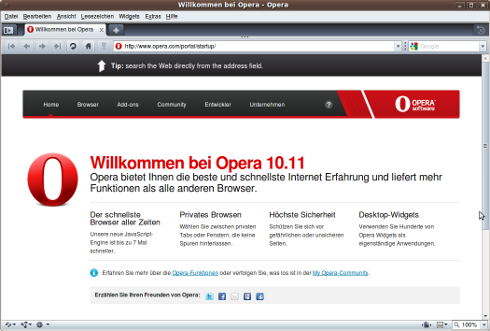
 Da ich mich ja zuletzt um den Internet Explorer unter Ubuntu gekümmert habe, ist es nur fair sich auch die anderen verfügbaren Browser anzusehen. Heute ist also Google Chrome an der Reihe. Google Chrome basiert auf dem Open Source Projekt Chromium und wird von Google direkt erstellt und verbreitet. Die Unterschiede sind recht gering. Eine genaue Liste der Unterschiede zwischen Chrome und Chromium gibts z.B.
Da ich mich ja zuletzt um den Internet Explorer unter Ubuntu gekümmert habe, ist es nur fair sich auch die anderen verfügbaren Browser anzusehen. Heute ist also Google Chrome an der Reihe. Google Chrome basiert auf dem Open Source Projekt Chromium und wird von Google direkt erstellt und verbreitet. Die Unterschiede sind recht gering. Eine genaue Liste der Unterschiede zwischen Chrome und Chromium gibts z.B.